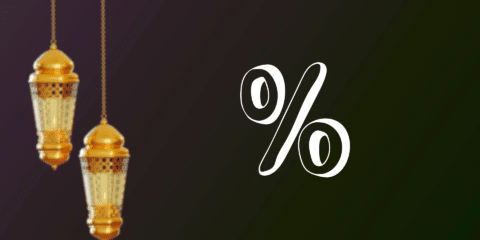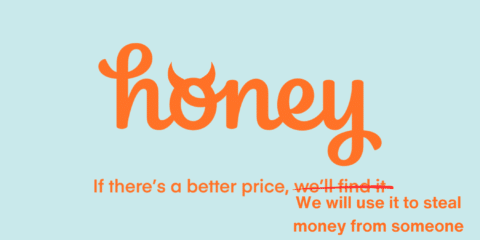8 طرق لـ تحويل صورةًالى pdf على جميع الأجهزة..أنت هنا لأنك تحتاج لأن تتعرف على أفضل الطرق المتاحة لتحويل صورة إلى PDF، وهذا ما نتحدث حولة، فهناك العديد من الطرق التي تُمكنك من تحويل صورة إلى PDF باكثر من طريقة، سواء من مواقع(أدوات أونلاين) أو من خلال تطبيقات معينة وطرق أخرى، كلها سنتعرف عليها في مقالنا حول سؤالك عن تحويل صورة إلى PDF، وبأكثر من طريقة ممكنة! تابع لتتعرف على المزيد.
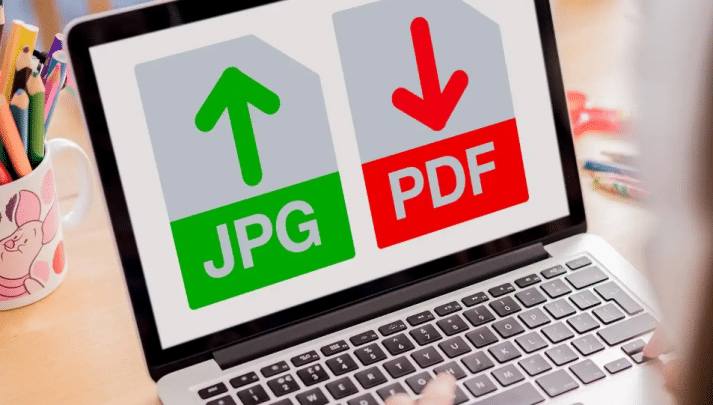
تحويل صورةًالى pdf على الكومبيوتر

ومن خلال الكومبيوتر هناك طريقتان لتحويل صورةًالى pdf، نوضحهم كالتالي:-
من خلال أمر الطباعة
وهذه الطريقة من أسهل الطرق لـ تحويل صورةًالى pdf، فمن خلال الكومبيوتر يمكنك أن تقوم بعملية التحويل في الخطوات التالية:-
- توجه إلى الملف الذي يحتوي على الصورة أو الصور التي تريد تحويلها الى PDF
- ثم قم بتحديد الصورة أو الصور التي تود أن تقوم بتحويلها
- ثم اضغط كليك يمين..واختر Print
- ثم اضغط على طباعة مايكروسوفت إلى PDF
- حفظ الملف بصيغة PDF
وبهذا تتمكن من تحويل صورةًالى pdf من الكومبيوتر
مميزات الطريقة
- لا تحتاج إلى الإنترنت
- لا تحتاج إلى تطبيق خارجي
- لا تستهلك وقتًا طويلًا
عيوب الطريقة
- يمكن أن تكون كثيرة الخطوات بالنسبة للبعض
من خلال تطبيق word
ومن خلال تطبيق الوورد يمكنك أن تقوم بسهولة بـ تحويل صورةًالى pdf من خلال الخطوات التالية:-
- قم بفتح ملف جديد في وورد، ثم انتقل إلى قسم إدراج لإضافة صورة
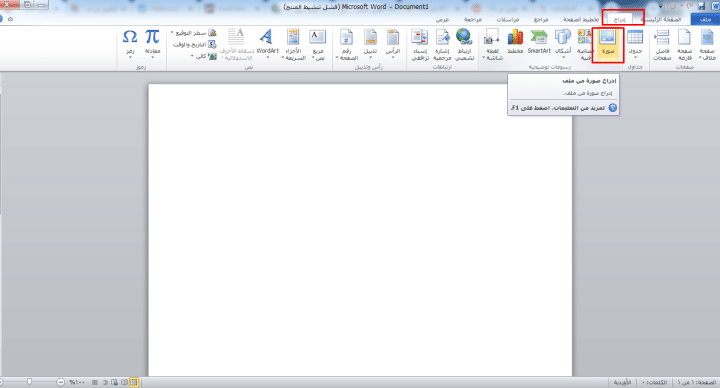
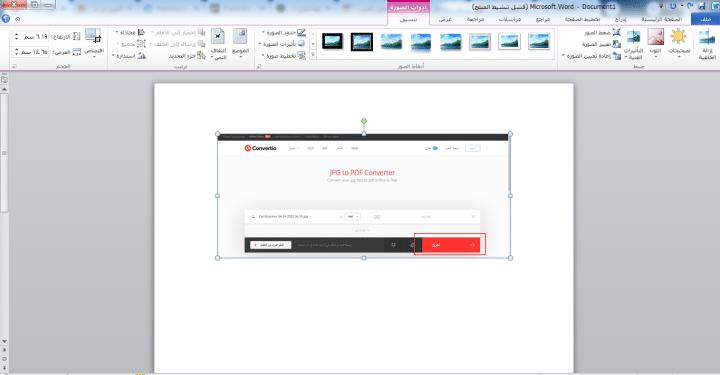
- قم بحفظ الملف بصيغة بي لتنتهي من تحويل صورةًالى pdf بنجاح
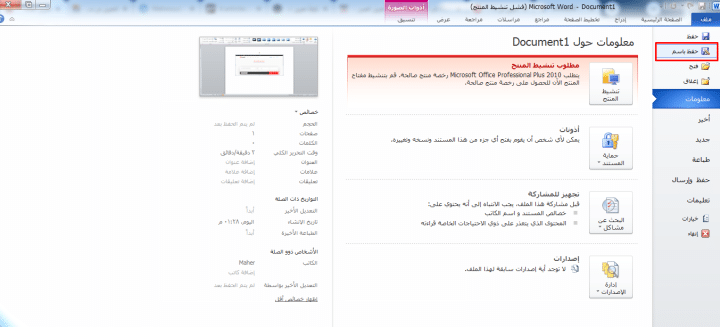
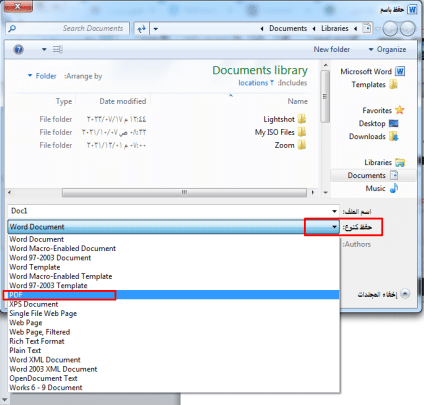
ماذا إذا أردت إنشاء ملف بي بمجموعة من الصور بشكلٍ متسلسل؟
- قم بفتح ملف جديد في وورد
- ثم قم بعدّ الصور التي تود إنشاء ملف PDF خاص بها
- قم بإضافة صفحات في ملف الوورد بعدد الصور بالتوجه إلى قسم إدراك ثم إضافة صفحات فارغة
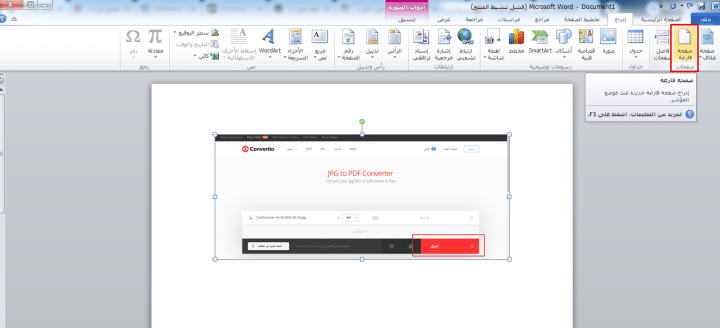
- قم بإضافة كل صورة في صفحة على التوالي في الصفحات التي تمت إضافتها
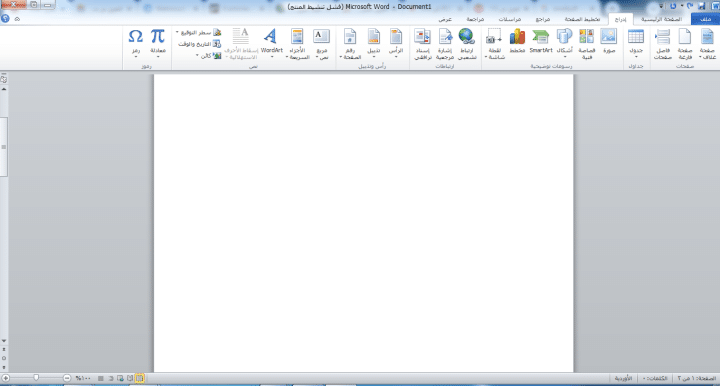
- ثم قم بحفظ الملف بصيغة PDF
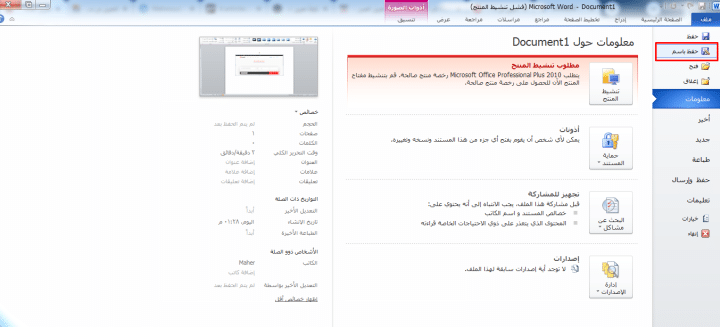
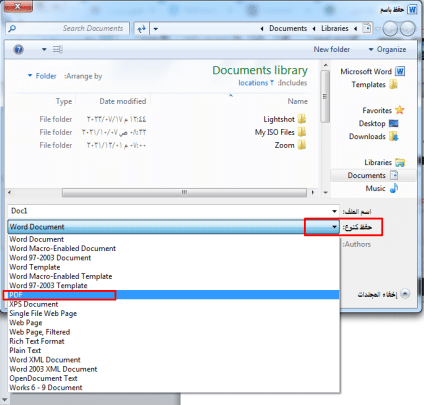
مميزات الطريقة
- سهلة ولا تحتاج للإنترنت
- يمكنك أن تقوم بإنشاء ملف كامل متسلسل من مجموعة من الصور
عيوب الطريقة
- يمكن أن تكون معقدة بالنسبة للبعض (إلا أنها في غاية البساطة)
تحويل صورةًالى pdf على الهاتف (أندرويد)

ومن هاتفك يمكنك أن تقوم بتحويل صورةًالى pdf بأكثر من طريقة، فهذا يمكن من خلال بعض التطبيقات الخارجية، ومن تطبيق الوورد كما في الطريقة التي ذكرنا أعلاه، ونقوم بعرض هذه الطرق كالتالي:-
من خلال أمر الطباعة
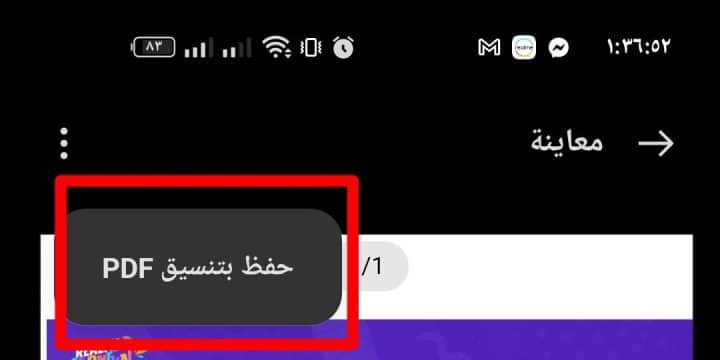
- قم بفتح معرض الصور..ثم قم بتحديد الصورة التي تريد تحويلها واختيار المشاركة أو إرسال
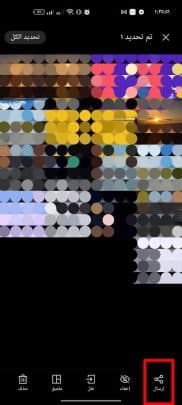
- ثم اختر أمر الطباعة

- ثم اضغط على الثلاث نقاط الرأسية أعلاه..واختر حفظ بصيغة PDF
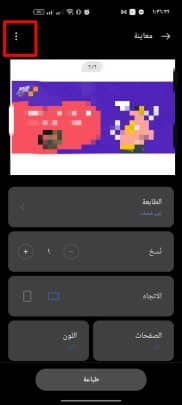
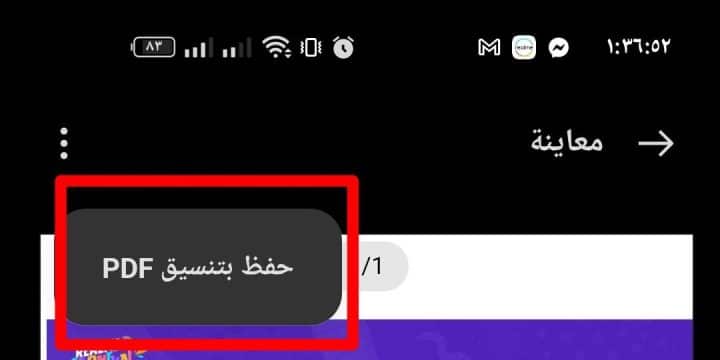
مميزات الطريقة
- سهلة للغاية ولا تحتاج للإنترنت
- لا تحتاج إلى أي تطبيقات خارجية
عيوب الطريقة
- لا تصلح إذا أردت تحويل أكثر من صورة في نفس الوقت
من خلال تطبيق Image to PDF Converter
- بعد أن تقوم بتثبيت التطبيق وفتحه..قم بالضغط هنا
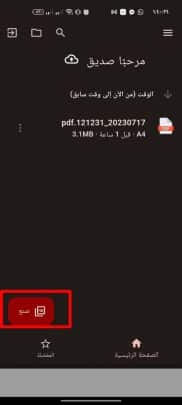
- اختر الصورة أو الصور التي تريد تحويلها إلى PDF ثم اضغط على كلمة تحديد

- ثم بعد أن تقوم بضبط الإعدادات حسب رغبتك..أضغط على تحويل إلى PDF
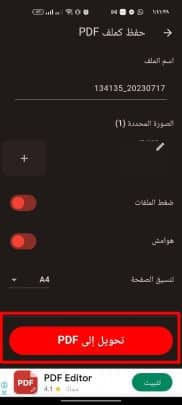
مميزات الطريقة
- سهلة للغاية ولا توجد أي تعقيدات
- ليست بحاجة للإنترنت
- التطبيق مجاني
- يمكن إنشاء ملف مكون من سلسلة صور متتالية في ملف واحد
عيوب الطريقة
- التطبيق يحتوي على إعلانات مزعجة
لتحميل التطبيق
تحويل صورةًالى pdf على الهاتف (أيفون)

ويمكنك أن تقوم بتحويل صورةًالى pdf على هاتفك الأيفون من خلال الطريقة التالية:-
- قم بفتح تطبيق الملفات
- ثم قم بضغطة مطولة على الصورة المُراد تحويلها
- ثم اختر إنشاء ملف PDF
ويمكن أن تقوم بتحويل مجموعة من الصور إلى PDF على هاتفك الأيفون من خلال الطريقة التالية:-
- قم بفتح تطبيق الملفات
- اضغط على الثلاث نقاط الرأسية أعلى الشاشة لاختيار تحديد أو select
- ثم بعد أن تنتهي من التحديد اضغط على الثلاث نقاط الرأسية أسفل الشاشة
- ثم اختر إنشاء ملف PDF
مميزات الطريقة
- سهلة للغاية
- لا تحتاج للإنترنت
- لا تحتاج لتطبيق خارجي
عيوب الطريقة
- يمكن أن تكون طويلة بالنسبة للبعض
تحويل صورةًالى pdf على كافة الأجهزة
وهذا يكون من خلال المواقع (الأدوات) التالية الي تتوفر على الإنترنت:-
smallpdf
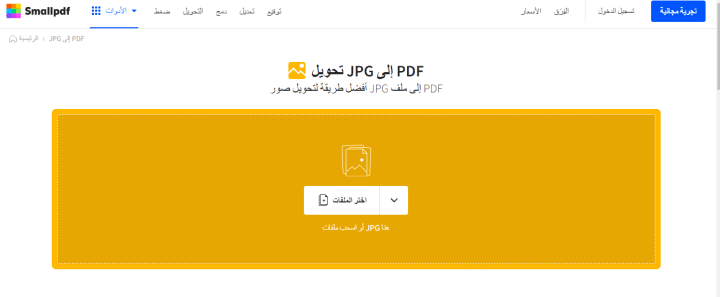
وهو أحد أفضل الأدوات التي تُمكنك من تحويل صورةًالى pdf بسهولة ودون أي تعقيدات، يتميز موقع smallpdf بأنه يُمكنك من تحويل صورةًالى pdf في خطوتين، يأتي بتصميم بسيط وواضح لسهولة الإستخدام، آمن للإستخدام عبر الإنترنت، يُمكن حفظ الملف بأكثر من تنسيق مختلف، يعمل على معظم أنظمة التشغيل..ويتم تحويل صورةًالى pdf كالتالي من خلال موقع smallpdf:-
- قم بفتح الموقع ثم اضغط هنا لاختيار الصورة التي تود تحويلها
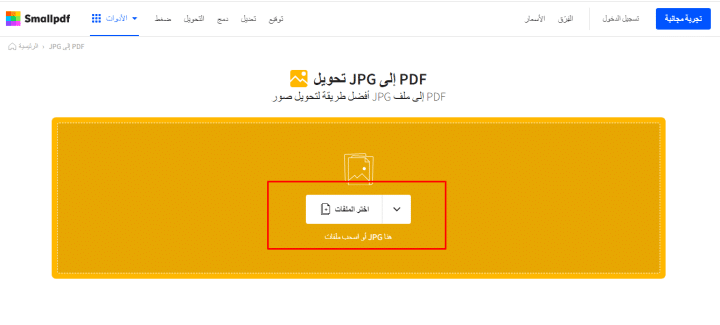
- بعد تحديد الصورة أو الصور التي تريد تحويلها..اضغط على تحويل
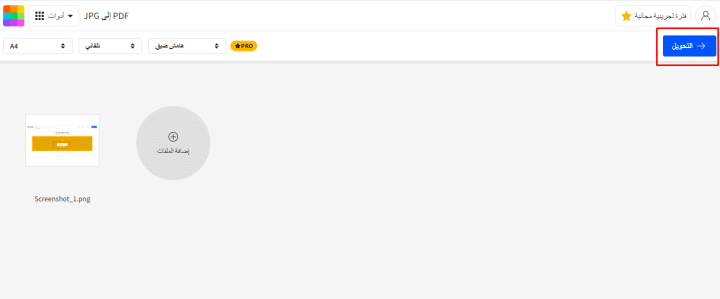
- ثم يمكنك ضبط العديد من الإعدادات قبل الحفظ من الخيارات الواضحة هنا
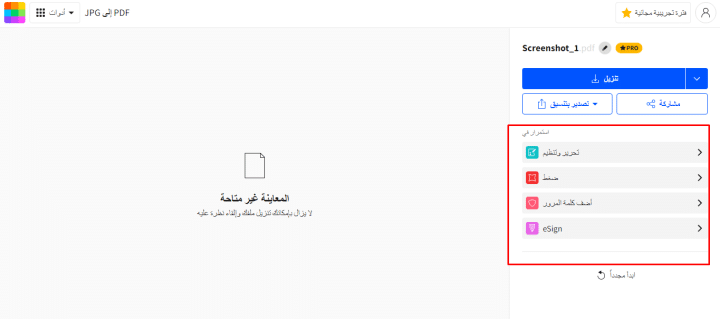
- يمكنك اختيار التنسيق
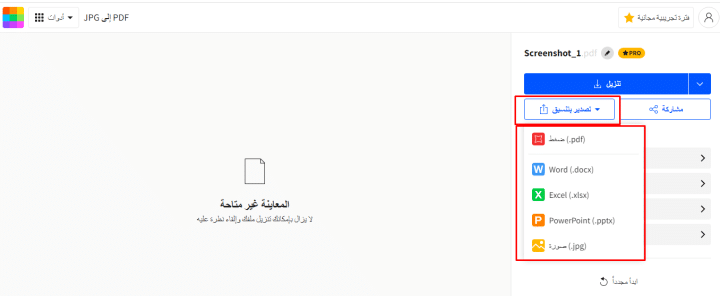
- ثم قم بالضغط على تنزيل حتى تتم تحويل صورةًالى pdf بنجاح.
مميزات الموقع
- سهل الإستخدام
- يمكن أن يعمل على العديد من الأجهزة
- يعمل على معظم الأنظمة
- يحتوي على العديد من الإعدادات الإضافة كالتحرير والتنظيم وإضافة كلمة مرور
- مجاني ويمكن استخدامه من قبل أي مستخدم
للتوجه إلى الموقع
pdf2go
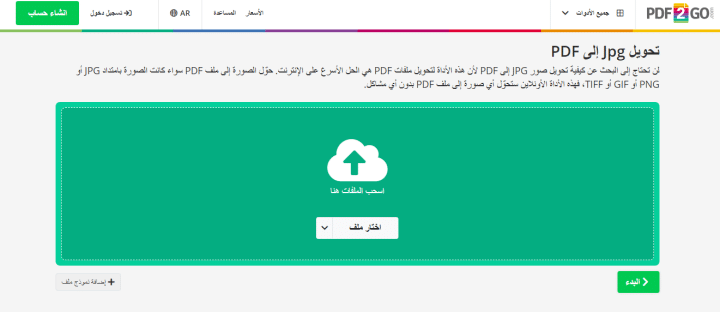
وهو أحد أفضل الأدوات التي يمكننا اقتراحها عليك لـ تحويل صورةًالى pdf مجانًا بسهولة، وما يميز هذا الموقع هو أن يمكن أن يعمل على العديد من الأجهزة، ويمكن أن يعمل على معظم الأنظمة، ولا يحتاج كثير من الخطوات لتحويل الصورة الى PDF من خلاله، ويتم ذلك كالتالي:-
- قم بفتح الموقع..ثم اضغط هنا لاختيار الصورة أو مجموعة الصورة التي تود تحويلها
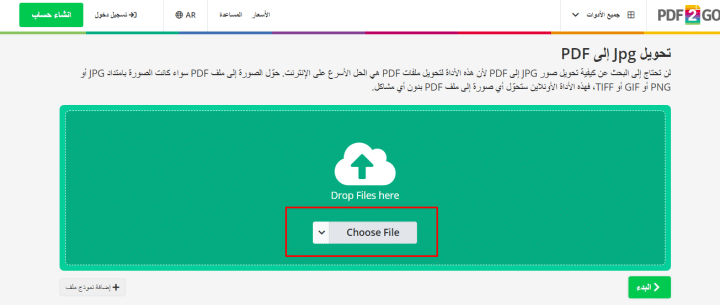
- وبعد اختيار الصورة ويتم تحميلها على الموقع..اضغط على البدء
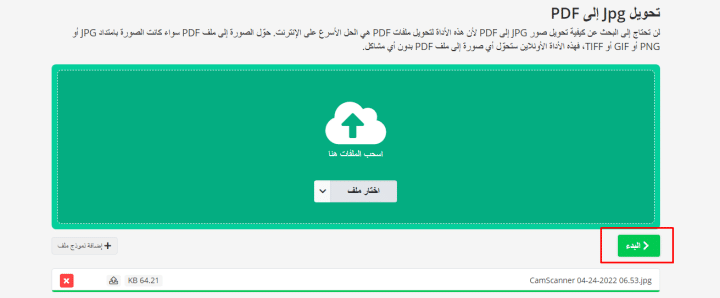
- ثم اضغط على تحميل لتنزيل ملف الـ PDF
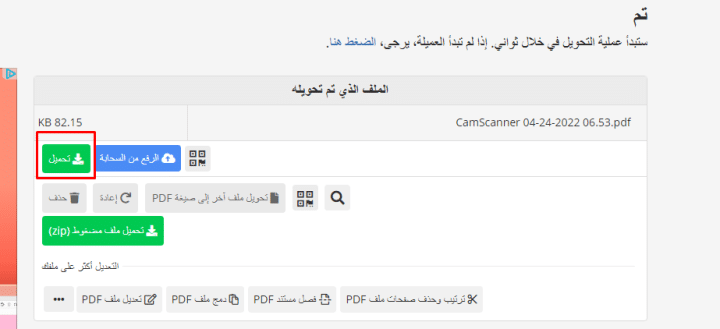
مميزات الموقع
- سهل الإستخدام برغم أن التصميم ليس بسيطًا لهذا الحد
- لا يستنفذ العديد من الخطوات
- يمكن أن يقوم بتحويل أكثر من صورة في نفس الوقت إلى بي في ملف واحد
عيوب الموقع
- يأتي بتصميم لا يتسم بالبساطة التي نتحدث عنها
- لا يمكن التحميل إلا بتنسيق بي بعكس الموقع السابق ذكره
للتوجه إلى الموقع
convertio
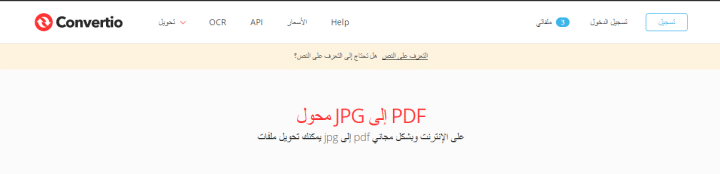
وهو أحد أفضل الأدوات التي نقترحها عليك لـ تحويل صورةًالى pdf بسهولة وبدون أية تعقيدات، حيث يتميز ببساطة تصميمه وسهولة استخدامه، يُمكنك من التصدير بأكثر من صيغة، ويمكنك من تحويل الصورة بسهولة وتحميلها على جهازك، تابع الخطوات التالية لتتعرف على كيفية استخدامه:-
- توجه إلى الموقع ثم اضغط هنا لرفع الصورة
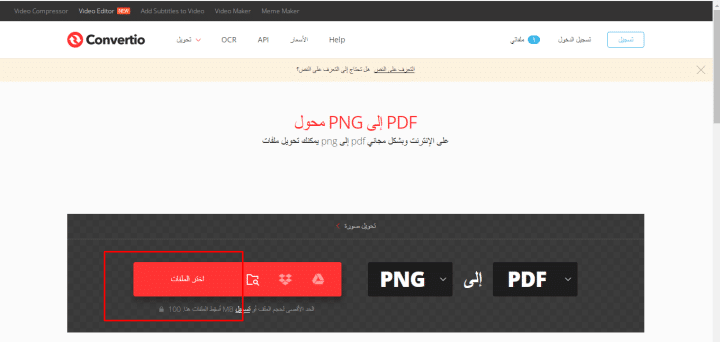
- انتظر حتى يتم الرفع..ُثم اختر الصيغة التي تريدها
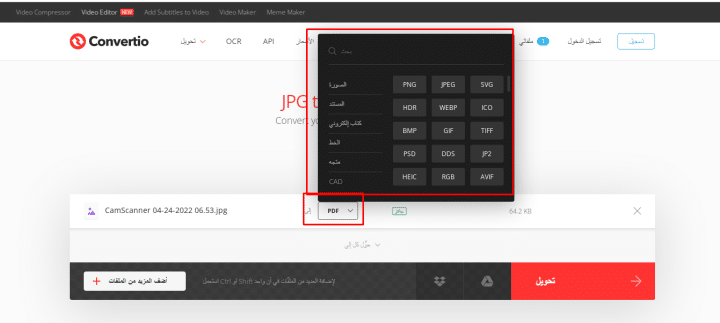
- ثم اضغط على تحويل لـ تحويل صورةًالى pdf
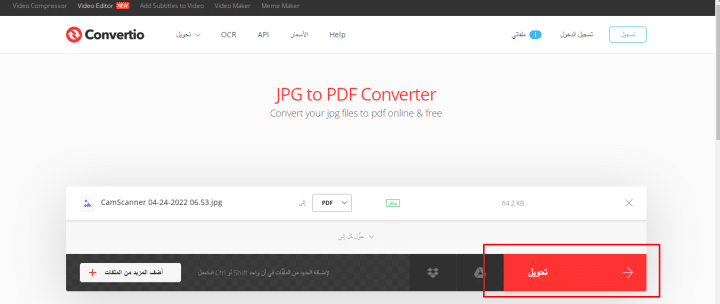
- ثم اضغط على تنزيل لتحميل الملف
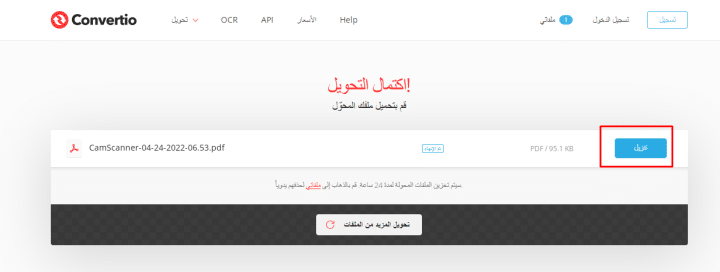
مميزات الموقع
- سهل الإستخدام
- ذو تصميم بسيط
- يمكن التصدير بأكثر من صيغة مختلفة
عيوب الموقع
- لا يحتوي على الكثير من الإعدادات
للتوجه إلى الموقع
اقرأ أيضًا: 5 طرق لـ تحميل يوتيوب شورتس بسهولة لجميع الأجهزة